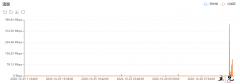dhcp服务器怎么设置
DHCP服务器的主要功能是负责局域网内各个计算机IP地址的申请和分配管理。通过担当这一责任的路由器或者网络主机。下面来看一下具体的dhcp服务器设置方法。
1、打开浏览器,输入登陆地址192.168.1.0或192.168.0.0,登陆路由器管理界面。接着输入用户名和密码进行登陆。

dhcp服务器怎么设置
2、点击”DHCP服务器“选项,然后勾选”启用 DHCP服务器“。接着输入”地址池开始地址“和”地址池结束地址“。 (这两部分的设置要确保与路由器处于同一网段)

dhcp服务器怎么设置
3、设置完成后,点击”保存“按钮,然后重启一下路由器即可生效。

dhcp服务器怎么设置
4、接下来需要对电脑端进行设置:
打开”控制面板“,依次点击”网络和共享中心“→”适配器设置“按钮。

dhcp服务器怎么设置
5、接着右击”本地连接“,选择“属性”。 在打开的窗口中,找到并双击IPV4协议。

dhcp服务器怎么设置
6、同时勾选“自动获取IP地址”和“自动获取DNS服务器”上即可。 至此,DHCP服务器配置完成。

dhcp服务器怎么设置
猜你需要:如何对DHCP服务器设置选项和优先级
郑重声明:本文版权归原作者所有,转载文章仅为传播更多信息之目的,如作者信息标记有误,请第一时间联系我们修改或删除,多谢。